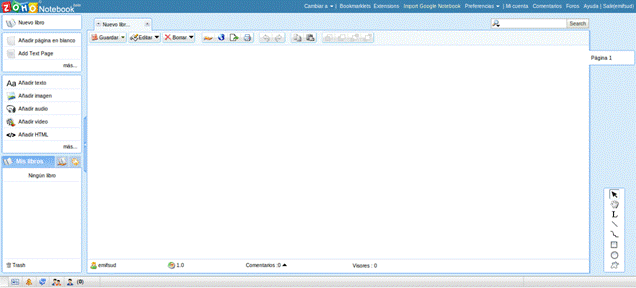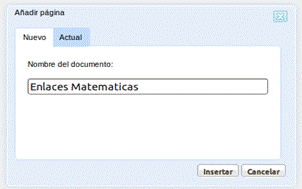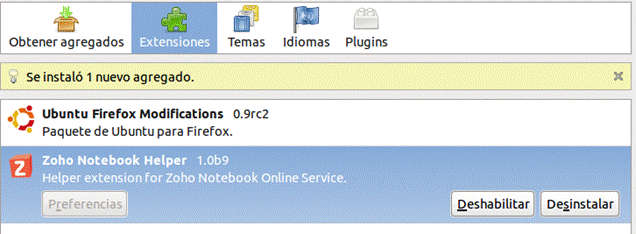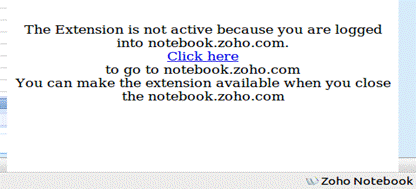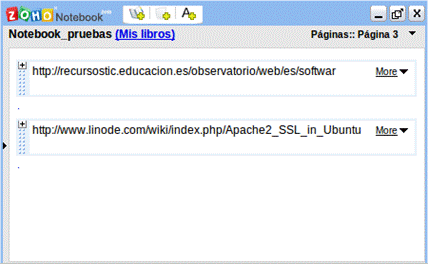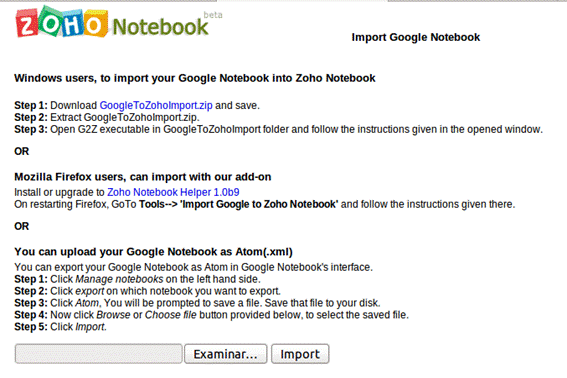| MONOGRÁFICO: Zoho, la suite ofimática en la nube - Zoho Notebook |
 |
 |
 |
| INTERNET - Recursos online |
| Written by Elvira Mifsud |
| Tuesday, 24 May 2011 19:32 |
|
Page 9 of 11
9 Zoho NotebookA comienzos del año 2009 Google anunció la discontinuidad de algunos de sus servicios y entre ellos estaba Google Notebook. Aprovechando las circunstancias Zoho rápidamente lanzó su herramienta Zoho Notebook compatible con la que acababa de desaparecer de Google. Para ello han introducido mejoras en la extensión de Firefox que permite tomar notas desde el navegador a medida que el usuario navega y encuentra información de su interés. Y sincronizarlas con Zoho Notebook online. De esa forma el usuario, teniendo abierto Zoho Notebook, puede copiar texto desde las páginas web y hacer capturas de pantalla. Por otro lado, los datos de Google Notebook pueden ser importados desde Zoho Notebook utilizando la herramienta Google Notebook Import. Para este proceso es necesario tener instalado la extensión comentada anteriormente. El proceso es tan sencillo como instalar la extensión, iniciar sesión en ambos servicios y dirigirnos a la página chrome://zoho-notebook/content/g2z.html. Pero ¿qué es Zoho Notebook? Se puede traducir como Toma de notas en línea. Zoho Notebook es un servicio de Zoho para tomar notas a las que el usuario puede incluir archivos, imágenes, enlaces, audio y vídeo, sindicación RSS, además de poder asignar permisos de lectura y escritura. Si nos vamos al aula, como profesores a menudo ponemos tareas a los alumnos de búsqueda de información con un objetivo concreto: desarrollo de algún trabajo, tareas de comparación, búsqueda de novedades,... todo ello relacionado con un tema concreto. Utilizando Zoho Notebook los alumnos pueden ir guardando como una especie de 'camino de migas' las webs por donde han pasado y tienen alguna información de interés relacionada con el trabajo. Mas tarde la tarea consistirá en revisar esas notas y organizarlas dependiendo de la naturaleza del trabajo. De todos estos pasos se pueden hacer capturas e ir incluyéndolas en estas notas. 9.1 Trabajar con Zoho NotebookPara trabajar con Zoho Notebook vamos a http://notebook.zoho.com. La interfaz que muestra es la siguiente:
Zoho Notebook trabaja con libros, por lo tanto lo primero que hacemos es asignar un nombre a nuestro libro. Vamos al desplegable Nuevo libro > Renombrar. Cada libro consta de una serie de páginas. El paso siguiente será crear una nueva página en blanco y asignar un nombre:
En estas páginas que vamos creando podemos insertar imágenes, audio, vídeo, enlaces, etc que nos interesan mientras navegamos por Internet. Aunque es mucho mas ágil hacerlo desde Zoho Notebook Helper, como extensión de Firefox. 9.2 Instalación de la extensión de Firefox Zoho Notebook HelperEn barra superior de Zoho Notebook tenemos el enlace Extensions. Si entramos en él nos muestra la página de instalación de la extensión para diferentes navegadores: Firefox, Internet Explorer y Chrome. En esta página se explica tanto el procedimiento de instalación como el uso que podemos hacer mas tarde de la extensión. La última versión disponible es la 1.09b (beta)
Pulsamos en el enlace de la instalación (Zoho Notebook Helper 1.0b9), en la ventana que muestra a continuación pulsamos en Instalar ahora y al finalizar vemos la extensión ya disponible y la indicación de reiniciar Firefox. 9.3 Otras opciones de Zoho Notebook
Tambien tenemos acceso al perfil y las características de nuestra cuenta, etc. |